Fjern Gogletab.com-virus (Forbedrede instruksjoner) - oppdateringer des 2016
Gogletab.com fjerningsguide for virus
Hva er Gogletab.com-virus?
Hvorfor bør du holde deg unna Gogletab.com?
Gogletab.com-viruset er en villedende imitasjon av en legitim søkemotor. Normalt ligner slike falske nettsider i stor grad på de ekte sidene. Noen av dem er faktisk så like at det nesten er umulig å skille dem fra hverandre. Likevel har ikke antivirus-verktøy noen problem med å finne dem og eliminere dem. Vi anbefaler at du gjør dette ved bruk av et pålitelig antivirus-program, for eksempel FortectIntego.
Den initielle kapringen av Gogletab.com foregår normalt umerket. Problemene begynner å oppstå senere når programmet legges til systemet. Hvis du har brukt Google som standard søkemotor og startside kan du oppdage at nettadressen har blitt endret fra google.com til gogletab.com/en. Denne endringen er ikke enkel å oppdage fordi resten av siden ser ut akkurat som den lett gjenkjennelige søkemotoren. Hvis du taster inn noe i søkefeltet blir du umiddelbart omdirigert til det vanlige Google-søket. Denne tjenesten viser ikke informasjonen du vanligvis forventer å finne fra det vanlige søket. I stedet oppgir kapreren sponsede resultater og annonser, og eliminerer vanlige lenker. Tenk over det. Er Gogletab en søketjeneste du har lyst til å bruke? Hvis ikke bør du fjerne Gogletab.com snarest og tilbakestille nettleseren din.
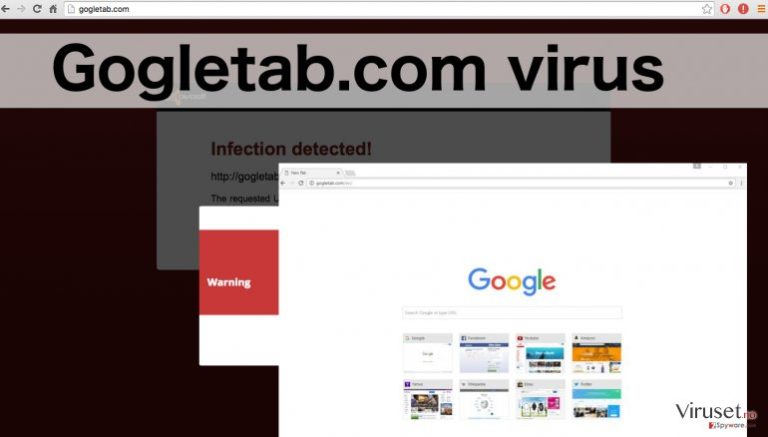
Viruset velger ikke ofrene sine, så hele infeksjonsprosessen er helt vilkårlig. Gogletab.com kan infisere alle populære nettlesere som er installerte på datamaskinen, inkludert Edge, Google Chrome og Mozilla Firefox. Du blir dessuten ikke kvitt viruset så lett. Det kan installere ytterligere programvare eller endre registeret for å sørge for å forbli på datamaskinen. Forekomsten av ukjente verktøylinjer, nettlesertillegg og andre tilleggsprogrammer er en indikator på at du bør undersøke hvorvidt datamaskinen din inneholder malware. En annen ting som kan avsløre at datamaskinen er infisert er omdirigeringer. Du kan oppdage at søkeresultatene inneholder sponsede lenker som fører til sponsede nettsider. Ofte omdirigerer Gogletab.com ofrene til disse sidene vilkårlig eller etter at brukere klikker på en eller annen ondsinnet lenke. Dette er ingen problem hvis sidene er pålitelige og tilbyr legitim informasjon. Dessverre er det slik at trygg annonsering ikke er noe nettleserkaprere er kjente for. Derfor anbefaler vi at du fjerner Gogletab.com snarest hvis du oppdager at den befinner seg i nettleseren din.
Hvilke strategier benytter nettleserkaprere for å infiltrere datamaskiner?
Gogletab.com tar normalt over datamaskinens nettleser uten å be om tillatelse. Dette er en av hovedgrunnene til at denne søkemotoren anses som et virus. Hvis du lurer på hvordan den klarer å snike seg inn i datamaskinen uten å bli oppdaget, kan du tenke over hvordan du laster ned og installerer programmer på PC-en din. Laster du ned programmer kun fra sikre og kjente nettsider? Sjekker du alltid om nedlastede programmer inneholder ekstrakomponenter som er lagt til i en programvarepakke? Hvis du på et eller annet tidspunkt ser bort fra disse reglene er det sannsynlig at datamaskinen din kan ha blitt infisert av Gogletab.com eller et annet potensielt uønsket program. I dette tilfellet bør du skanne datamaskinen din og sørge for at eventuelle malware-trusler elimineres.
Hvor vanskelig er det å fjerne Gogletab.com?
Hvis du ikke vet stort om hvordan virus fungerer og aldri har håndtert et virus før, kan det være litt vanskelig å fjerne Gogletab.com. Du trenger imidlertid ikke å få panikk – dette gjelder kun de som bestemmer seg for å fjerne viruset manuelt. Hvis du velger automatisk eliminering istedet skal du ikke oppleve noen problemer. Du velger bare å starte et komplett systemskann, og venter noen minutter til alle viruskomponentene er oppdaget og fjernet fra systemet. Hvis du ønsker å fjerne Gogletabs.com fra datamaskinen ved bruk av egne ferdigheter anbefales det at du følger profesjonelle instruksjoner. Du finner en veiledning for dette nedenfor.
Du kan reparere virusskade ved bruk av FortectIntego. SpyHunter 5Combo Cleaner og Malwarebytes er anbefalt for å søke etter potensielt uønskede programmer og virus med tilhørende filer og registeroppføringer.
Manuell Gogletab.com fjerningsguide for virus
Avinstaller fra Windows
Gogletab.com er først og fremst et Windows-basert virus, så det er utviklet for å utnytte sårbarheten i nettopp dette operativsystemet. For å forhindre at det kjører på datamaskinen din og ødelegger systemet ytterligere, bør du eliminere viruset så snart som mulig. Finn ut hvilke komponenter som er ansvarlige for å slippe Googletab.com inn i datamaskinen og fjern dem fra oppgavebehandleren og fra listen over dataprogrammer.
For å fjerne Gogletab.com-virus fra Windows 10/8, følger du disse stegene:
- Åpne Kontrollpanel via søkefeltet i Windows, og trykk Enter eller klikk på søkeresultatet.
- Under Programmer, velger du Avinstaller et program.

- Finn oppføringer tilknyttet Gogletab.com-virus i listen (eller andre nylig installerte programmer som ser mistenkelige ut).
- Høyreklikk på programmet og velg Avinstaller.
- Hvis Brukerkontokontroll-vinduet dukker opp, klikker du på Ja.
- Vent til avinstallasjonsprosessen er fullført, og klikk på OK.

Hvis du bruker Windows 7/XP, følger du disse instruksjonene:
- Klikk på Windows Start > Kontrollpanel i panelet til høyre (hvis du bruker Windows XP, klikker du på Legg til eller fjern programmer).
- I kontrollpanelet velger du Programmer > Avinstaller et program.

- Velg det uønskede programmet ved å klikk på det.
- Klikk på Avinstaller/endre øverst.
- I vinduet som dukker opp, klikker du Ja for å bekrefte.
- Klikk OK når prosessen er fullført.
Fjern Gogletab.com fra Mac OS X system
Gogletab.com infiserer normalt ikke Mac OS X, men kapring kan skje. Hvis du opplever dette følger du de samme stegene som i fjerning av Gogletab fra Windows: avslutt alle mistenkelige prosesser som kjører på datamaskinen, lokaliser de ukjente programmene du ikke har installert selv og fjern dem.
Fjern filer fra Programmer-mappen:
- I menyen velger du Gå > Programmer.
- Se etter alle tilhørende oppføringer i mappen Programmer.
- Klikk på appen og dra den til søppelmappen (eller høyreklikk og velg velg Flytt til søppelkurv\\)

For å fjerne et uønsket program, åpner du mappene Application Support, LaunchAgents og LaunchDaemons. Her sletter du alle relevante filer:
- Velg Gå > Gå til mappe.
- Skriv inn /Library/Application Support, klikk på Gå eller trykk Enter.
- Se etter tvilsomme oppføringer i mappen Application Support og slett dem.
- Åpne deretter mappene /Library/LaunchAgents og /Library/LaunchDaemons på samme måte og slett alle tilhørende .plist-filer.

Tilbakestill MS Edge/Chromium Edge
Slett uønskede utvidelser fra MS Edge:
- Klikk på Meny (tre horisontale prikker øverst til høyre i nettleservinduet) og velg Utvidelser.
- Fra listen, velger du utvidelsen. Klikk på girikonet.
- Klikk på Avinstaller nederst.

Fjern informasjonskapsler og annen nettleserdata:
- Klikk på Meny (tre horisontale prikker øverst til høyre i nettleservinduet) og velg Personvern og sikkerhet.
- Under Fjern nettleserdata, klikker du på Velg hva du vil fjerne.
- Velg alt (bortsett fra passord, men du bør eventuelt inkludere medielisenser) og klikk på Fjern.

Tilbakestill ny fane-side og startside:
- Klikk på menyikonet og velg Innstillinger.
- Velg Ved oppstart.
- Klikk på Deaktiver hvis du finner mistenkelige domener.
Tilbakestill MS Edge hvis ovennevnte steg ikke fungerer:
- Trykk på Ctrl + Shift + Esc for å åpne oppgavebehandleren.
- Klikk på Flere detaljer nederst i vinduet.
- Velg fanen Detaljer.
- Bla nedover og finn alle oppføringer med navnet Microsoft Edge. Høyreklikk på alle disse og velg Avslutt oppgave for å stanse MS Edge fra å kjøre.

Hvis dette ikke hjelper, må du bruke en metode for avansert tilbakestilling av Edge. Merk at du må sikkerhetskopiere dataene dine før du fortsetter.
- Finn følgende mappe på datamaskinen din: C:\\Brukere\\%username%\\AppData\\Local\\Packages\\Microsoft.MicrosoftEdge_8wekyb3d8bbwe.
- Trykk på Ctrl + A for å velge alle mapper.
- Høyreklikk på dem og velg Slett.

- Høyreklikk på Start-knappen og velg Windows PowerShell (Admin).
- Når det nye vinduet åpnes, kopierer og limer du inn følgende kommando, og klikker på Enter:
Get-AppXPackage -AllUsers -Name Microsoft.MicrosoftEdge | Foreach {Add-AppxPackage -DisableDevelopmentMode -Register “$($_.InstallLocation)\\AppXManifest.xml” -Verbose

Instruksjoner for Chromium-basert Edge
Slett utvidelser i MS Edge (Chromium):
- Åpne Edge og velg Innstillinger > Utvidelser.
- Slett uønskede utvidelser ved å klikke på Fjern.

Tøm hurtigminnet og nettleserdata:
- Klikk på Meny og gå til Innstillinger.
- Velg Personvern og tjenester.
- Under Fjern nettlesingsdata, velger du Velg hva du vil fjerne.
- Under Tidsintervall, velger du Alt.
- Velg Fjern nå.

Tilbakestill Chromium-basert MS Edge:
- Klikk på Meny og velg Innstillinger.
- På venstre side velger du Tilbakestill innstillinger.
- Velg Gjenopprett innstillinger til standardverdier.
- Bekreft med Tilbakestill.

Tilbakestill Mozilla Firefox
Fjern skadelige utvidelser:
- Åpne Mozilla Firefox og klikk på Meny (tre horisontale linjer øverst til høyre i vinduet).
- Klikk på Utvidelser.
- Velg utvidelser som er knyttet til Gogletab.com-virus og klikk på Fjern.

Tilbakestill startsiden:
- Klikk på de tre horisontale linjene øverst til høyre for å åpne menyen.
- Velg Innstillinger.
- Under Hjem angir du ønsket nettsted som skal åpnes hver gang du starter Mozilla Firefox.
Fjern informasjonskapsler og nettstedsdata:
- Klikk på Meny og velg Alternativer.
- Gå til Personvern og sikkerhet.
- Bla nedover for å finne Infokapsler og nettstedsdata.
- Klikk på Tøm data…
- Velg Infokapsler og nettstedsdata og Hurtiglagret nettinnhold og klikk på Tøm.

Tilbakestill Mozilla Firefox
Hvis Gogletab.com-virus ikke ble fjernet etter å ha fulgt instruksjonene ovenfor, kan du tilbakestille Mozilla Firefox:
- Åpne Mozilla Firefox og klikk på Meny.
- Gå til Hjelp og velg Feilsøking.

- Under Gi Firefox en overhaling klikker du på Tilbakestill Firefox…
- I popup-vinduet som dukker opp klikker du på Tilbakestill Firefox for å bekrefte. Gogletab.com-virus skal da bli fjernet.

Tilbakestill Google Chrome
Slett ondsinnede utvidelser fra Google Chrome:
- Åpne menyen i Google Chrome (tre vertikale prikker øverst til høyre) og velg Flere verktøy > Utvidelser.
- I det nye vinduet ser du alle installerte utvidelser. Avinstaller alle mistenkelige tilleggsprogrammer som kan være tilknyttet Gogletab.com-virus ved å klikke på Fjern.

Slett nettleserdata og hurtigminnet i Chrome:
- Klikk på Meny og velg Innstillinger.
- Under Personvern og sikkerhet velger du Slett nettleserdata.
- Velg Nettleserlogg, Informasjonskapsler og andre nettstedsdata samt Bufrede bilder og filer
- Klikk på Slett data.

Endre startside:
- Klikk på menyen og velg Innstillinger.
- Se etter mistenkelige sider som Gogletab.com-virus under Ved oppstart.
- Klikk på Åpne en bestemt side eller et sett med sider og klikk på de tre prikkene for å få tilgang til Fjern-alternativet.
Tilbakestill Google Chrome:
Hvis ingen av disse løsningene hjelper, kan du tilbakestille Google Chrome for å eliminere alle Gogletab.com-virus-komponenter:
- Klikk på Meny og velg Innstillinger.
- Under Innstillinger blar du nedover og klikker på Avanserte.
- Bla nedover til du finner Tilbakestill og rydd opp.
- Klikk på Tilbakestill innstillinger til standardverdiene.
- Bekreft ved å klikke på Tilbakestill innstillinger for å fullføre fjerning av Gogletab.com-virus.

Tilbakestill Safari
Fjern uønskede utvidelser fra Safari:
- Klikk på Safari > Valg…
- I det nye vinduet velger du Utvidelser.
- Velg den uønskede utvidelsen tilknyttet Gogletab.com-virus og velg Avinstaller.

Fjern informasjonskapsler og annen nettsidedata fra Safari:
- Klikk på Safari > Tøm logg…
- I nedtrekksmenyen under Tøm, velger du Hele loggen.
- Bekreft med Tøm logg.

Hvis ovennevnte steg ikke hjelper, kan du prøve å tilbakestille Safari:
- Klikk på Safari > Valg…
- Gå til Avansert.
- Velg Vis Utvikle-menyen i menylinjen.
- Fra menylinjen klikker du på Utvikle og velger deretter Tøm buffere.

Etter avinstallering av dette potensielt uønskede programmet (PUP) og fiksing av nettleserne dine, anbefaler vi at du skanner PC-systemet ditt med en vel ansett anti-spionvare. Dette hjelper deg med å bli kvitt Gogletab.com registerspor og identifiserer dessuten relaterte parasitter og mulige malware-infeksjoner på datamaskinen din. For å gjøre dette kan du bruke våre mest populære malware-fjernere: FortectIntego, SpyHunter 5Combo Cleaner eller Malwarebytes.
Anbefalt for deg
Velg riktig nettleser og øk sikkerheten med et VPN-verktøy
Det blir stadig viktigere å beskytte personvernet sitt på nettet, blant annet for å unngå lekkasje av personopplysninger og phishing-svindel. Et av de viktigste tiltakene er å legge til et ekstra sikkerhetslag ved å velge den sikreste og mest private nettleseren. Selv om nettlesere ikke gir komplett beskyttelse og sikkerhet, er noen av dem mye bedre ved sandboxing, HTTPS-oppgradering, aktiv innholdsblokkering, blokkering av sporere, beskyttelse mot phishing og lignende personvernrelaterte funksjoner.
Det er også mulig å legge til et ekstra beskyttelseslag og skape en helt anonym nettleseropplevelse ved hjelp av et Private Internet Access VPN. Denne programvaren omdirigerer trafikken via ulike servere, slik at IP-adressen og din geografiske posisjon skjules. Disse tjenestene har dessuten strenge retningslinjer mot loggføring, noe som betyr at ingen data blir loggført, lekket eller delt med tredjeparter. Kombinasjonen av en sikker nettleser og et VPN gir deg muligheten til å surfe sikkert på nettet uten å bli spionert på eller hacket av nettkriminelle.
Sikkerhetskopier filer til senere, i tilfelle malware-angrep
Programvareproblemer skapt av malware eller direkte datatap på grunn av kryptering kan føre til problemer eller permanent skade på enheten din. Når du har oppdaterte sikkerhetskopier, kan du enkelt gjenopprette filene dine etter slike hendelser. Det er nødvendig å oppdatere sikkerhetskopiene dine etter eventuelle endringer på enheten. På denne måten kan du starte på nytt fra der du var da du mistet data på grunn av malware-angrep, problemer med enheten eller annet.
Når du har tidligere versjoner av alle viktige dokumenter eller prosjekter, kan du unngå mye frustrasjon og store problemer. Sikkerhetskopier er praktisk når malware dukker opp ut av det blå. Bruk Data Recovery Pro for å gjenopprette systemet ditt.
